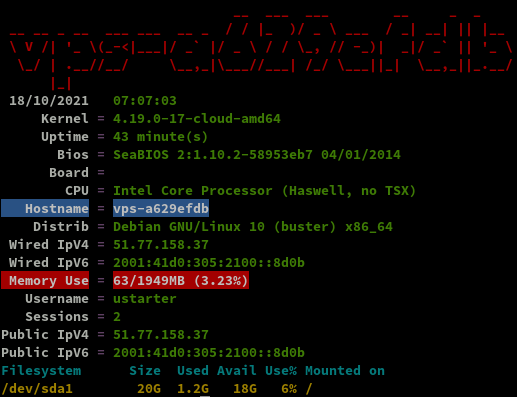OVH VPS Starter

Localisation du datacenter : Gravelines (France)
Debian 10
vps-a629efdb.vps.ovh.net
IPv4 : 51.77.158.37
IPv6 : 2001:41d0:305:2100::8d0b
Connexion SSH utilisateur debian
1
ssh debian@51.77.158.37
Passer en mode su
1
2
sudo -s
passwd root # modifier mot de passe root
Adressage IPV6
en mode su
Méthode OVH
Configuration des fichiers interfaces
La méthode la plus souvent préconisée est de créer un fichier de configuration dans le répertoire /etc/network/interfaces.d/
Cela permet de séparer la configuration IPv6 et de rétablir facilement les modifications en cas d’erreur.
1
nano /etc/network/interfaces.d/51-cloud-init-ipv6.cfg
1
2
3
4
5
6
7
8
iface eth0 inet6 static
address 2001:41d0:305:2100::8d0b
netmask 128
post-up /sbin/ip -6 route add 2001:41d0:305:2100::1 dev eth0
post-up /sbin/ip -6 route add default via 2001:41d0:305:2100::1 dev eth0
pre-down /sbin/ip -6 route del default via 2001:41d0:305:2100::1 dev eth0
pre-down /sbin/ip -6 route del 2001:41d0:305:2100::1 dev eth0
Redémarrer le service réseau
1
systemctl restart networking
Vérification
1
ip a
1
2
3
4
5
6
7
8
9
10
11
12
13
14
1: lo: <LOOPBACK,UP,LOWER_UP> mtu 65536 qdisc noqueue state UNKNOWN group default qlen 1000
link/loopback 00:00:00:00:00:00 brd 00:00:00:00:00:00
inet 127.0.0.1/8 scope host lo
valid_lft forever preferred_lft forever
inet6 ::1/128 scope host
valid_lft forever preferred_lft forever
2: eth0: <BROADCAST,MULTICAST,UP,LOWER_UP> mtu 1500 qdisc pfifo_fast state UP group default qlen 1000
link/ether fa:16:3e:53:eb:05 brd ff:ff:ff:ff:ff:ff
inet 51.77.158.37/32 brd 51.77.158.37 scope global dynamic eth0
valid_lft 86395sec preferred_lft 86395sec
inet6 2001:41d0:305:2100::8d0b/128 scope global
valid_lft forever preferred_lft forever
inet6 fe80::f816:3eff:fe53:eb05/64 scope link
valid_lft forever preferred_lft forever
Hostname Motd
Hostname
1
hostnamectl
1
2
3
4
5
6
7
8
9
Static hostname: vps-a629efdb
Icon name: computer-vm
Chassis: vm
Machine ID: fb56aa8772094c6c8bf3009e24231e2d
Boot ID: ffc24431d53841ee94f23d52cddea86e
Virtualization: kvm
Operating System: Debian GNU/Linux 10 (buster)
Kernel: Linux 4.19.0-17-cloud-amd64
Architecture: x86-64
1
rm /etc/motd && nano /etc/motd
1
2
3
4
5
6
7
8
9
10
11
12
13
14
15
___ __ __ _ _
/ _ \\ \ / /| | | |
| | | |\ \ / / | |_| |
| |_| | \ V / | _ |
\___/ \_/ |_| |_| __ ____ ___ __ _ _
__ __ _ __ ___ __ _ / /_ |___ \ / _ \ ___ / _| __| || |__
\ \ / /| '_ \ / __| _____ / _` || '_ \ __) || (_) | / _ \| |_ / _` || '_ \
\ V / | |_) |\__ \|_____|| (_| || (_) |/ __/ \__, || __/| _|| (_| || |_) |
\_/ | .__/ |___/ \__,_| \___/|_____| /_/ \___||_| \__,_||_.__/
|_|
____ _ _____ _____ _ ____ ___ _____ _____
| ___| / | |___ ||___ |/ || ___| ( _ ) |___ /|___ |
|___ \ | | / / / / | ||___ \ / _ \ |_ \ / /
___) || | _ / / / /_ | | ___) || (_) |_ ___) | / /
|____/ |_|(_)/_/ /_/(_)|_||____/ \___/(_)|____/ /_/
Utilisateur
en mode sudo, modifier le fichier de configuration sshd_config pour autoriser la connexion en root
1
2
3
4
sudo -s
echo "PermitRootLogin yes" >> /etc/ssh/sshd_config
systemctl restart sshd
ssh root@51.77.158.37
Modifier utilisateur
Linux fournit un outil nommé usermod spécifiquement pour faire des modifications aux comptes d’utilisateurs. Dans ce cas, nous l’utilisons pour renommer un compte utilisateur, ce qui est fait en utilisant le drapeau -l.
1
/usr/sbin/usermod -l debian ustarter
L’indicateur -l ne changera que le nom de l’utilisateur. Toutes les autres choses attachées à l’utilisateur ne seront pas affectées, comme le répertoire personnel et l’UID.
Changer le répertoire d’origine
Pour modifier le répertoire d’origine de l’utilisateur, nous utilisons à nouveau la commande usermod. Cependant, cette fois, nous devons effectuer deux actions : changer le répertoire personnel en un nouveau chemin et déplacer le contenu de l’ancien chemin vers le nouveau.
Nous définissons le chemin du nouveau répertoire personnel en utilisant l’option -d ou --home avec le chemin du nouveau répertoire. Nous devons également utiliser l’option -m pour copier le contenu de l’ancien répertoire personnel dans le nouveau.
1
/usr/sbin/usermod -d /home/ustarter -m debian
Renommer le groupe d’un utilisateur
Chaque utilisateur sur un système Linux est créé avec un groupe du même nom. Lorsque nous changeons le nom d’un utilisateur, le nom de son groupe reste inchangé. C’est une bonne idée de changer également le nom du groupe primaire de l’utilisateur.
Pour changer le nom du groupe primaire d’un utilisateur, nous utilisons la commande groupmod avec l’option -n. Nous devons fournir l’ancien nom et un nouveau nom.
1
/usr/sbin/groupmod -n debian ustarter
En une ligne de commande
Pour changer l’utilisateur ‘debian’ en ‘ustarter’.
1
groupadd ustarter; usermod -d /home/ustarter -m -g ustarter -l ustarter debian
Cela change le nom, le groupe, le répertoire d’origine et la propriété et le groupe de ce répertoire pour les nouveaux, ainsi que tous les fichiers. Vous vous retrouvez avec un utilisateur qu’il est impossible de distinguer de celui qui a été créé à l’origine sous le nom de “ustarter”.
Ajout utilisateur groupe sudo
Mot de passe ustarter
1
passwd ustarter
Visudo pour les accès root via utilisateur ustarter
1
2
apt install sudo
echo "ustarter ALL=(ALL) NOPASSWD: ALL" >> /etc/sudoers
Déconnexion puis connexion ssh en mode utilisateur
1
ssh ustarter@51.77.158.37
OpenSSH, clé et script

connexion avec clé
sur l'ordinateur de bureau
Générer une paire de clé curve25519-sha256 (ECDH avec Curve25519 et SHA2) pour une liaison SSH avec le serveur.
1
ssh-keygen -t ed25519 -o -a 100 -f ~/.ssh/ovh-vps-a629efdb
Envoyer les clés publiques sur le serveur KVM
1
ssh-copy-id -i ~/.ssh/ovh-vps-a629efdb.pub ustarter@51.77.158.37
sur le serveur KVM On se connecte
1
ssh ustarter@51.77.158.37
Modifier la configuration serveur SSH
1
sudo nano /etc/ssh/sshd_config
Modifier
1
2
3
Port = 55037
PermitRootLogin no
PasswordAuthentication no
Relancer openSSH
1
sudo systemctl restart sshd
Accès depuis le poste distant avec la clé privée
1
ssh ustarter@51.77.158.37 -p 55037 -i ~/.ssh/ovh-vps-a629efdb
Fail2Ban
Fail2ban est un framework de prévention contre les intrusions dont le but est de bloquer les adresses IP inconnues qui tentent de pénétrer dans votre système. Ce logiciel est recommandé, même essentiel, pour se prémunir contre toute attaque brutale contre vos services.
Pour installer le package logiciel, utilisez la commande suivante :
1
sudo apt install fail2ban
Une fois le paquet installé, il faut modifier le fichier de configuration de ce dernier pour l’adapter à votre usage. Avant toute modification, il est recommandé d’effectuer une sauvegarde du fichier de configuration en tapant la commande suivante :
1
sudo cp /etc/fail2ban/jail.conf /etc/fail2ban/jail.conf.backup
Apportez ensuite vos modifications sur le fichier :
1
sudo nano /etc/fail2ban/jail.conf
1
2
3
4
5
6
7
8
9
[sshd]
# To use more aggressive sshd modes set filter parameter "mode" in jail.local:
# normal (default), ddos, extra or aggressive (combines all).
# See "tests/files/logs/sshd" or "filter.d/sshd.conf" for usage example and details.
#mode = normal
port = 55037
logpath = %(sshd_log)s
backend = %(sshd_backend)s
Une fois ces modifications terminées, redémarrez le service à l’aide de la commande suivante :
1
sudo systemctl restart fail2ban
Pour toute demande complémentaire concernant Fail2Ban, n’hésitez pas à consulter la documentation officielle de cet outil
Outils et Script ssh_rc_bash
Outils
1
sudo apt install rsync curl tmux jq figlet git dnsutils -y
ATTENTION!!! Les scripts sur connexion peuvent poser des problèmes pour des appels externes autres que ssh
1
2
3
wget https://static.xoyaz.xyz/files/ssh_rc_bash
chmod +x ssh_rc_bash # rendre le bash exécutable
./ssh_rc_bash # exécution